リモートゲストによるスクリーン共有の有効化
スクリーン共有機能を使うことでリモートゲストの画面を視聴者、ホストに共有することが出来ます。
ライブイベントやウェビナー等でプレゼンテーションを行う際等にご活用いただけます。
デフォルトではリモートゲストによるスクリーン共有の機能は有効になっていません。
リモートゲストによるスクリーン共有の有効化
- Productionを選択しリモートゲストを追加します。
- リモートゲストのセッティングパネルを開きます。(A)
- Remoteタブを開きます。(B)
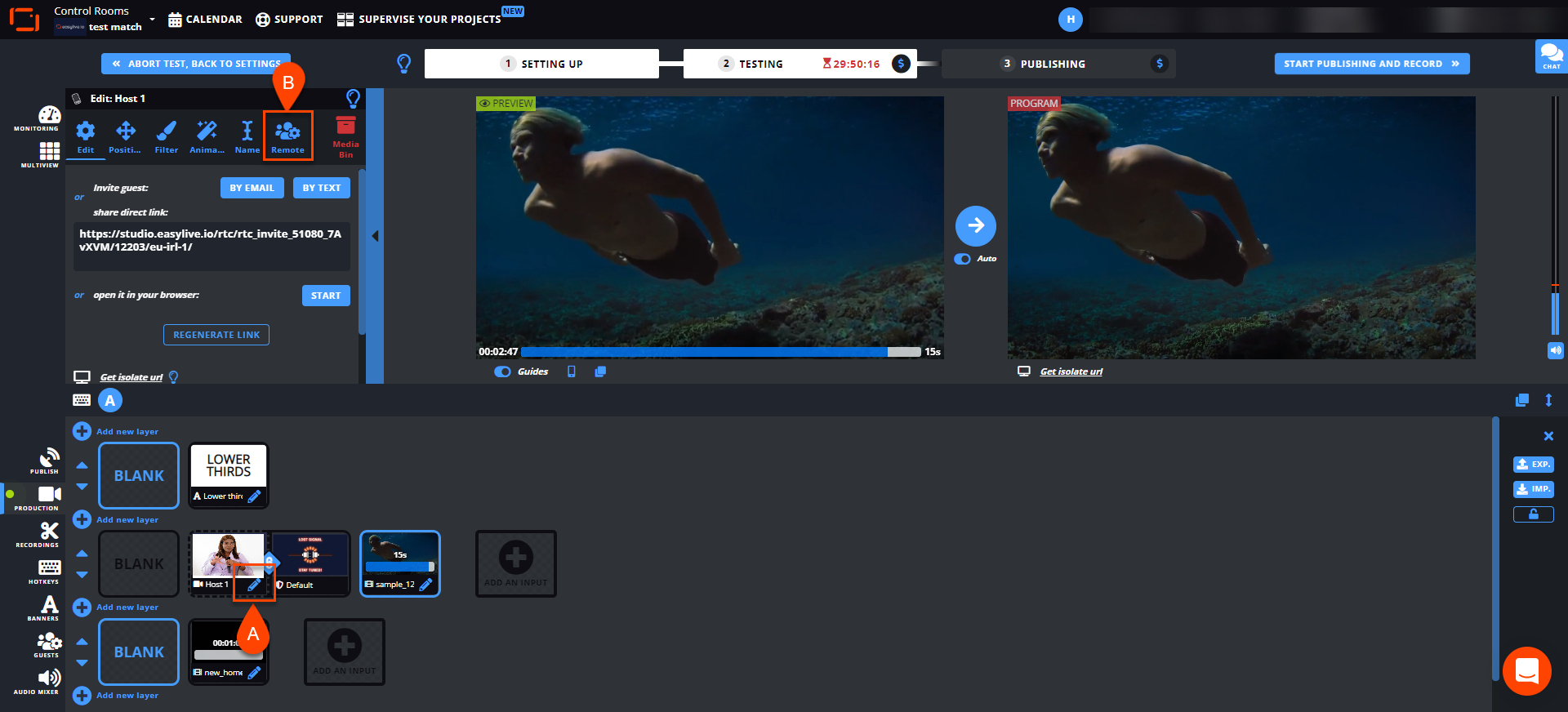
- スクリーン共有機能を有効化するリモートゲストを選択します。(C)
- "Allow screensharing"ボタンをオンにします。(D)
デフォルトではリモートゲストの画質設定が360pになっています。720pもしくは1080pに変更した上でスクリーン共有機能を利用いただくことを推奨いたします。
- "Apply new changes"ボタンをクリックし設定を保存します。(E)
- Productionに"Name_of_guest-screenshare"という名称の入力が追加されます。(F)
リモートゲストの参加
リモートゲストへのご案内
- 受信したURLを開きます。
PC, Mac, Linux, AndroidユーザーはGoogle Chromeをご使用ください。
iPhone/iPad (iOS)ユーザーはSafariをご使用ください。
Huawei製モバイルデバイスのユーザーはMozilla Firefoxをご使用ください。
リモートゲスト機能は下記のネットワーク帯域が確保できる環境下でのご利用を推奨いたします。
- 0.5 Mbps : Min.
- 1.5 Mbps : 480p SD
- 2.5 Mbps : 720p HD
- 4.0 Mbps : 1080p HD
- 必要に応じてカメラ、マイクの使用を許可します。
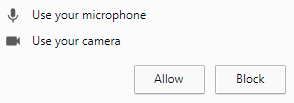
- 準備が整ったら"Start & join"ボタンをクリックします。
- モニターのアイコンをクリックしスクリーン共有を開始します。(7)
- LiveU Studio上でリモートゲストの共有されたスクリーンを確認します。
(例) リモートゲストのWebCam映像と共有されたスクリーンをTemplateを使った同時表示
お探しの情報は得られましたでしょうか?
お探しの情報が得られなかった場合にはライブチャット(英語)にてLiveU Studioサポートチームにお問い合わせいただけます。